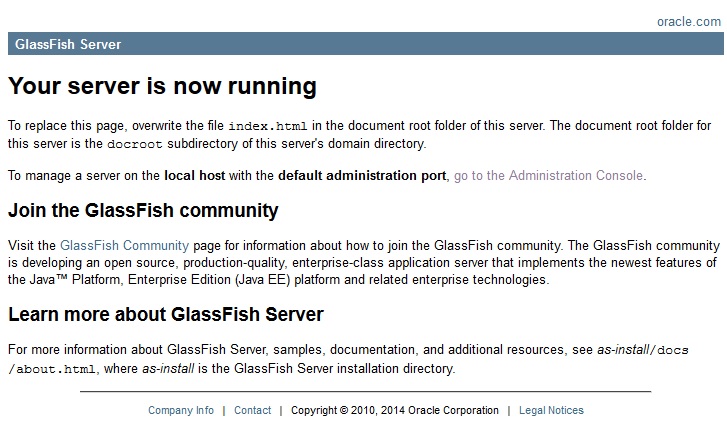EclipseとGlassFishを連携させるには、まずGlassFishのサーバーアダプタをEclipseにインストールする必要がある。
以下の手順で実施する。(今回はEclipseは4.5.1、GlassFishは4.1.1を使用)
①「ファイル」メニューから「新規」→「その他」をクリック。
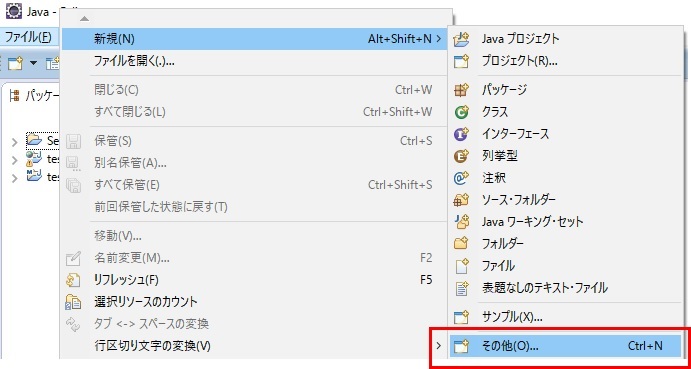
②ウィザード選択画面で「サーバー」→「サーバー」を選択し、「次へ」をクリック。
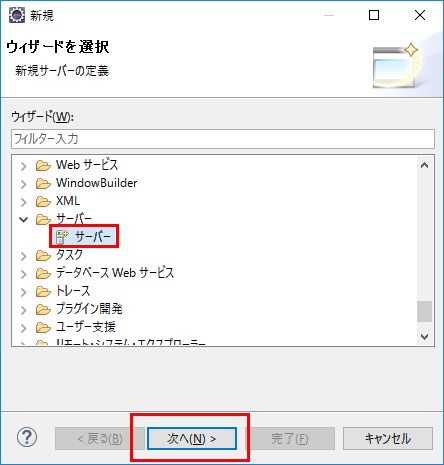
③新規サーバー定義画面で「Oracle」→「GlassFish Tools」を選択し、「次へ」をクリック。ダウンロードが始まる。
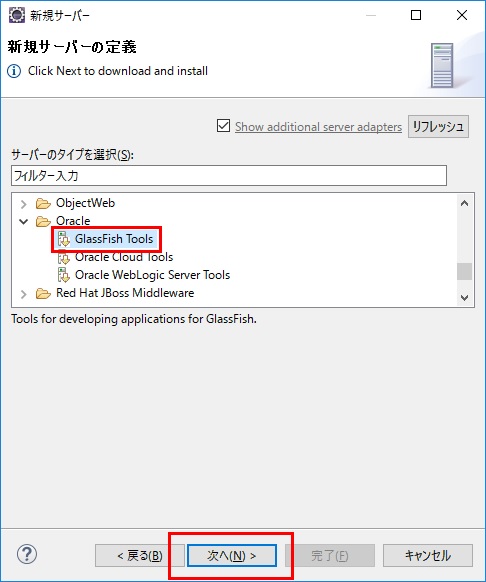
④ダウンロードが終わるとフューチャー・ライセンス画面が表示されるので、「使用条件の条項に同意します」にチェックして「完了」をクリック。 このあとセキュリティー警告のダイアログが出ることがあるが問題なければ「OK」をクリック。
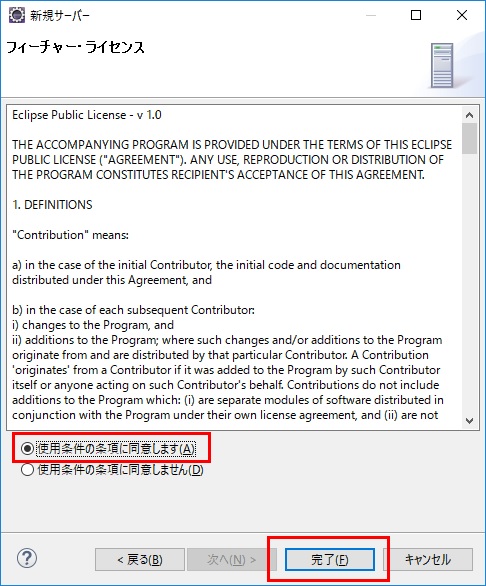
⑤ソフトウェア更新ダイアログが表示されるので「はい」を選択してEclipseを再起動する。(後で再起動する場合は「いいえ」を選択)
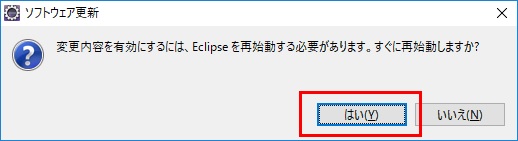
サーバ作成時にGlassFishが選択できるようにサーバー・ランタイム環境に追加する。
以下の手順で実施する。
①「ウィンドウ」メニューから「設定」で設定画面を表示。「サーバー」→「ランタイム環境」を選択し、「追加」をクリック。
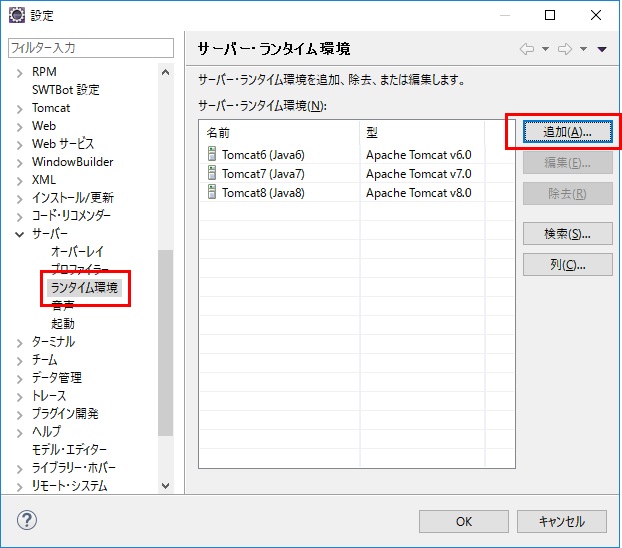
②新規サーバー・ランタイム環境画面で「GlassFish」→「GlassFish 4」を選択し、「次へ」をクリック。
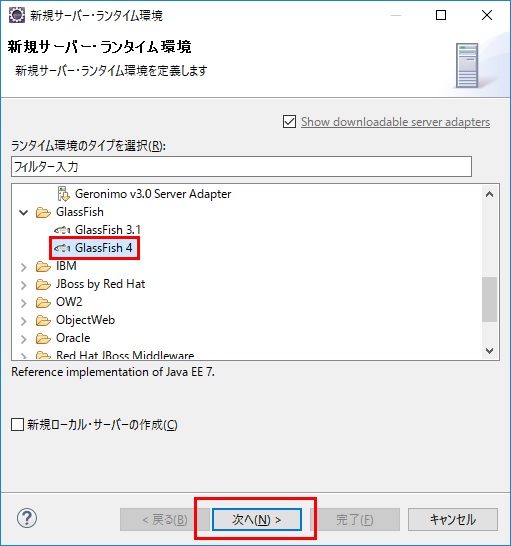
③名前やフォルダを確認して問題なければ「完了」をクリック。
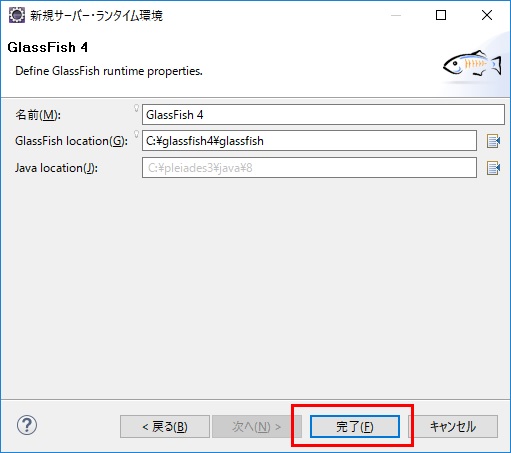
④サーバー・ランタイム環境画面で「GlassFish4」が追加されていることを確認。設定はこれで完了。
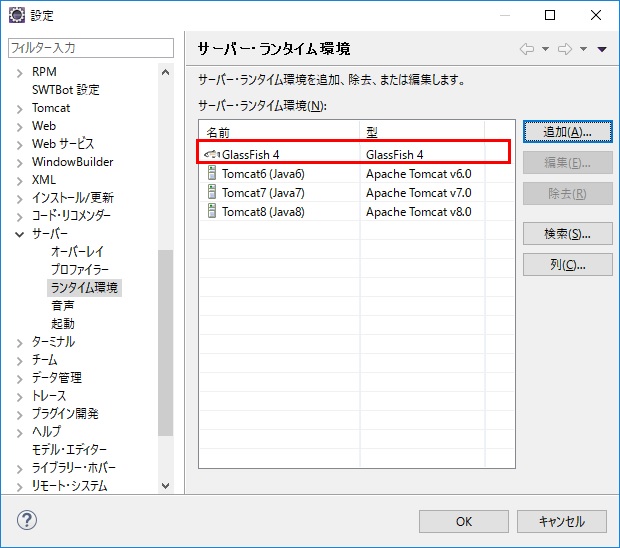
サーバを起動してみる。
以下の手順で実施する。
①「サーバー」タブ内のスペースを右クリックして「新規」→「サーバー」を選択
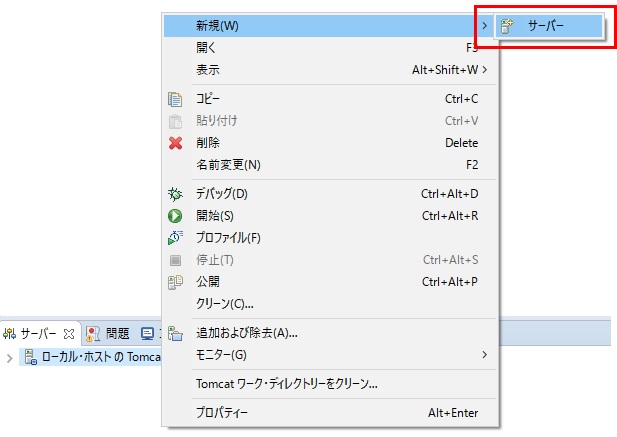
②新規サーバー定義画面で「GlassFish」→「GlassFish 4」を選択し、「次へ」をクリック。
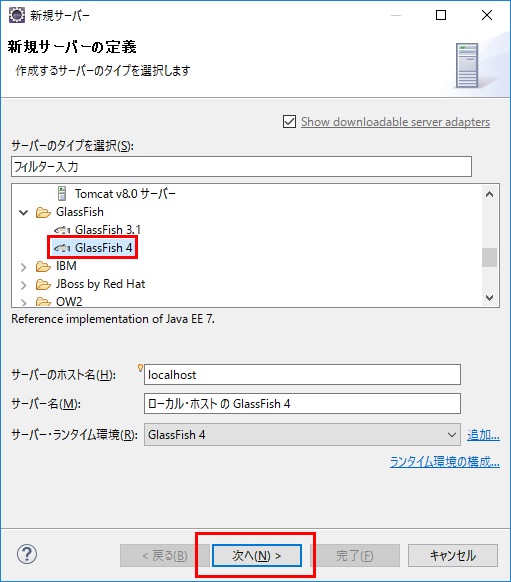
③そのままの設定で「完了」をクリック。
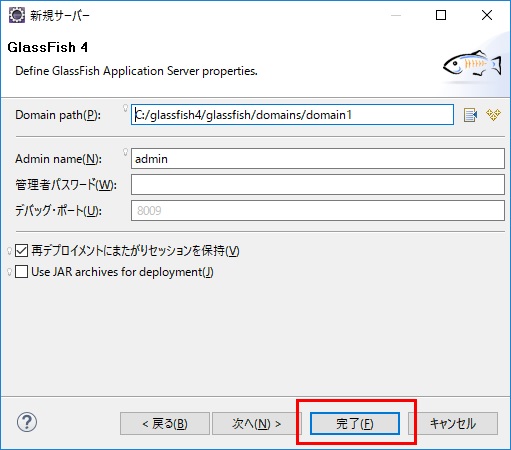
④「サーバー」タブにGlassFishのサーバが追加されていることを確認。
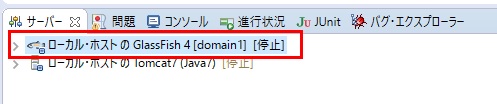
⑤GlassFishのサーバを右クリックして、「開始」をクリック。
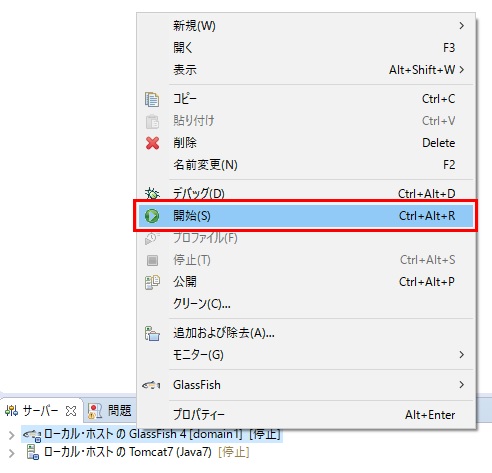
⑥サーバが起動したら、「http://localhost:8080」にアクセス。下記画面が表示されれば成功。